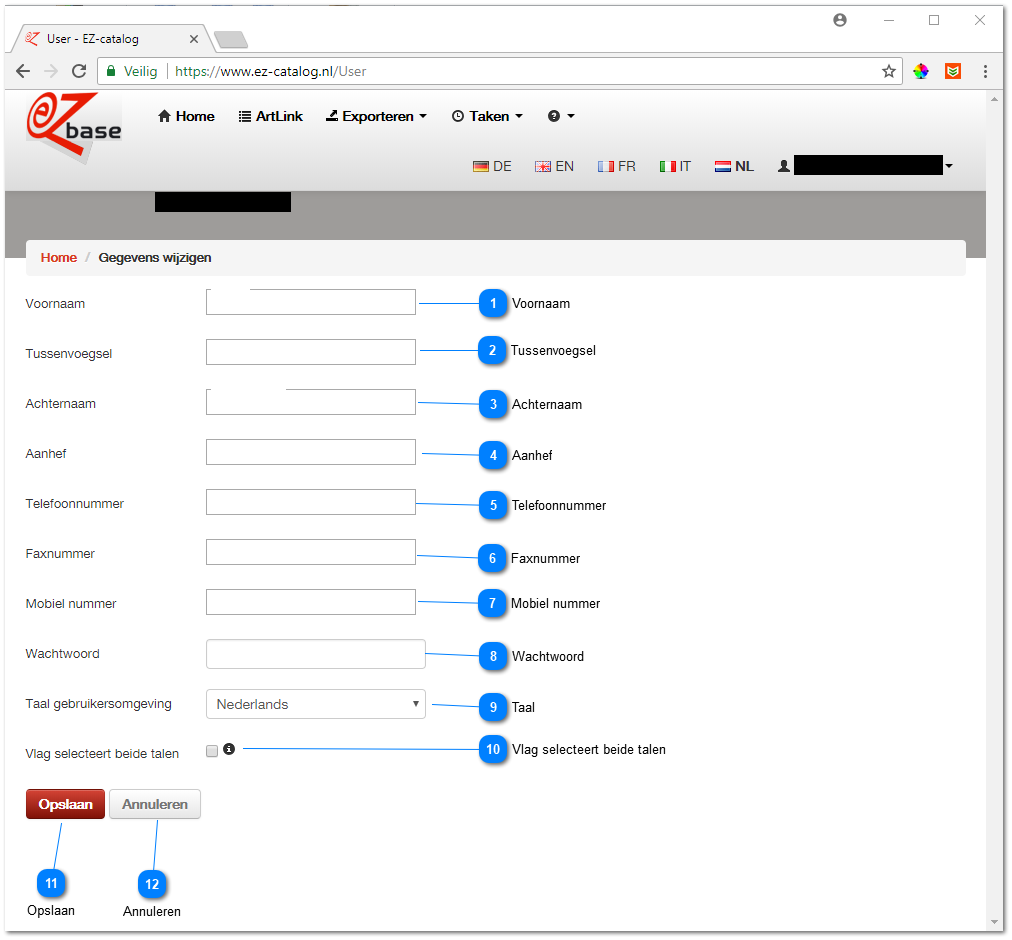Gegevens wijzigen
In dit scherm kunnen een beperkt aantal gebruikersgegevens zoals wachtwoord en taalinstellingen worden aangepast. Wijzigingen in onderstaande gegevens zullen overgenomen worden in EZ-catalog. Eén uitzondering hierop wordt omschreven bij "Taal".
In EZ-catalog zijn naast onderstaande gegevens nog meer gebruikersgegevens te beheren. Klik hier voor de mogelijkheden.
Gegevens wijzigen is te vinden in EZ-web -> Home, rechts bovenaan onder het pull-down menu achter de inlognaam -> Gegevens wijzigen.
Let op: als in dit scherm de voornaam, tussenvoegsel en achternaam wordt aangepast, zal rechts bovenin:

de oude naam zichtbaar blijven. Deze zal pas na een nachtelijke synchronisatie aangepast zijn.
de oude naam zichtbaar blijven. Deze zal pas na een nachtelijke synchronisatie aangepast zijn.
|
Met behulp van de pull-down 'Taal gebruikersomgeving', de optie 'Vlag selecteert beide talen' en de taalvlaggen bovenaan in de menubalk kan alles op het gebied van talen ingesteld worden zoals gewenst.
Datataal
Dit is de taal van de artikelgegevens zelf die getoond wordt in EZ-web.
De taalvlaggen en de optie 'Vlag selecteert beide talen' zijn daarom ook alleen zichtbaar als bij de ingelogde relatie deze talen ingesteld zijn. Neem contact op met EZ-base als de instelling aangepast moet worden. Let op: het kan voorkomen dat niet alle data aanwezig is in de beschikbare talen. Deze data wordt dan in het Nederlands getoond zoals de EZ-base classificatie en genormaliseerde kenmerken.
Taal gebruikersomgeving
Dit is de taal waarin de menu-opties, knoppen, schermbeschrjivingen, veldomschrijvingen en foutmeldingen weergegeven worden in EZ-web. Op dit moment zijn Nederlands, Engels en Frans beschikbaar (ongeacht welke datatalen bij de ingelogde relatie ingesteld zijn).
|
|
Met de optie 'Vlag selecteert beide talen' kan de werking van de taalvlaggen worden beïnvloed:
De datataal en taal gebruikersomgeving kunnen desgewenst ongelijk ingesteld worden.
|